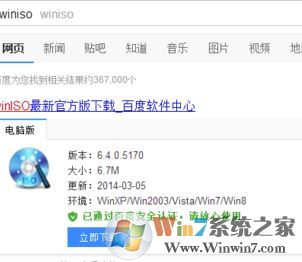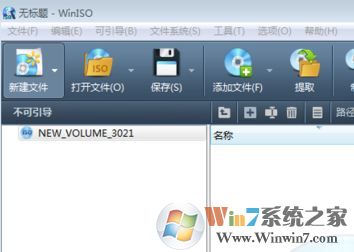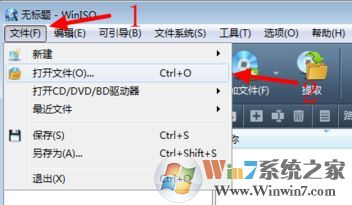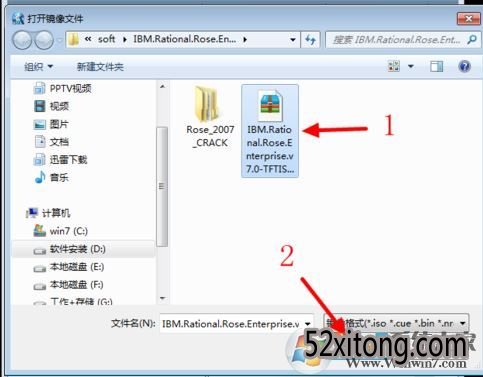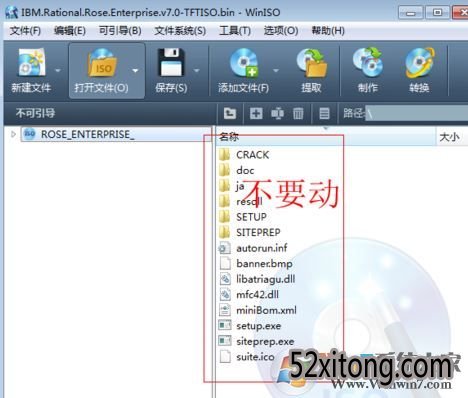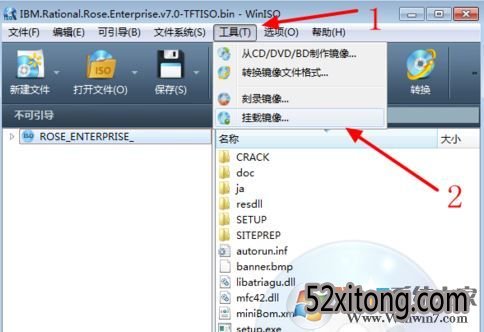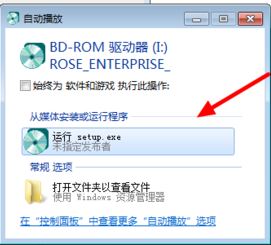中关村bin文件怎么安装?win7系统使用bin文件的操作方法
发布日期:2018-03-08
作者:Win10正式版官网
来源:www.52xitong.com
bin文件怎么安装?当我们在风林火山win7系统中遇到.bin的后缀名文件的时候该如何打开该文件进行安装等操作呢?其实bin是一种镜像格式,一般可以使用虚拟光驱加载,就像ISO镜像文件一样的打开方法进行安装即可。在本文中52xitong小编给大家介绍下载雨林木风windows 的环境下使用“.bin”文件进行安装的操作方法。
1、首先我们下载大地winiso软件将其安装起来;
2、打开winiso软件,提示我们注册,但是我们只是暂时使用,我们可以选择“稍后”,或者点击右上角的红叉直接关闭窗口;
3、选择左上角的“文件”,单击“打开文件”,如图:
4、在“我的电脑”中选择我们需要安装的bin文件,笔者用的是IBM的一款软件作为示范,选择后,单击打开,如图:
5、我们可以看到bin文件里面的内容,但是我们不需要去点击他们,如图所示:
6、我们选择“工具”,然后选择“挂载镜像”(这里的挂载镜像就是调用电脑上的光驱),如下图所示:
7、过一会儿电脑自动的调用了虚拟光驱,此时会自动开始加载bin文件, 我们选择“运行setup.exe”这就是bin文件的安装文件,点击即可进入软件安装界面!
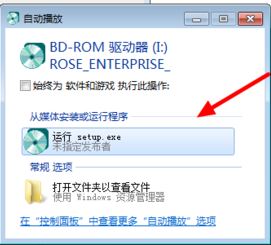
关于bin文件怎么安装,以上就是52xitong小编给大家分享的.bin文件的安装方法!